仙剑5虚拟机如何全屏
启用全屏模式、调整虚拟机设置、更新显卡驱动、修改游戏配置文件、使用第三方工具,这些是让《仙剑奇侠传5》在虚拟机环境下实现全屏的主要方法。本文将详细介绍其中的每一种方法,以帮助您解决全屏问题。
一、启用全屏模式
启用全屏模式是最直接的方法。大多数虚拟机软件,如VMware和VirtualBox,都提供了全屏模式选项。以下是使用VMware的步骤:
打开虚拟机:启动虚拟机,进入您的操作系统。
进入全屏模式:点击菜单栏上的“View”(视图),然后选择“Full Screen”(全屏)。
调整分辨率:在全屏模式下,您可以调整虚拟机内操作系统的分辨率,以适配您的显示器。
二、调整虚拟机设置
有时,仅仅启用全屏模式还不足以解决问题,您可能需要调整虚拟机的设置。
VMware
显卡设置:进入虚拟机的设置,选择“Display”(显示),确保“Accelerate 3D graphics”(加速3D图形)已被勾选。
分辨率设置:调整虚拟机的分辨率,使之与主机的分辨率匹配。
VirtualBox
显卡设置:进入虚拟机的设置,选择“Display”(显示),确保“Enable 3D Acceleration”(启用3D加速)已被勾选。
分辨率设置:调整虚拟机的分辨率,使之与主机的分辨率匹配。
三、更新显卡驱动
显卡驱动的更新也是解决全屏问题的重要步骤。更新驱动程序可以提高虚拟机的性能和兼容性。
进入虚拟机:启动虚拟机,进入操作系统。
下载驱动程序:访问显卡制造商的官方网站,下载最新的显卡驱动程序。
安装驱动程序:按照提示进行安装,完成后重启虚拟机。
四、修改游戏配置文件
有些游戏会在配置文件中保存显示设置,通过修改这些文件,可以强制游戏以全屏模式运行。
找到配置文件:通常位于游戏的安装目录或“我的文档”文件夹中。
编辑配置文件:用文本编辑器打开配置文件,找到与显示相关的设置(如Resolution、FullScreen等),进行修改。
保存并重启游戏:保存修改,重新启动游戏,检查是否已全屏。
五、使用第三方工具
如果上述方法仍未能解决问题,您可以尝试使用第三方工具。DXWnd和Borderless Gaming是两个常用的工具,可以帮助游戏在虚拟机中全屏运行。
下载工具:访问官方网站,下载并安装工具。
添加游戏:在工具中添加《仙剑奇侠传5》的可执行文件。
配置全屏设置:按照工具的提示,配置全屏设置。
启动游戏:通过工具启动游戏,检查是否已全屏。
六、游戏兼容性设置
有时,游戏本身的兼容性设置也会影响全屏效果。您可以尝试调整这些设置,以实现全屏。
找到游戏的可执行文件:通常位于游戏的安装目录中。
调整兼容性设置:右键点击可执行文件,选择“属性”,进入“兼容性”选项卡,勾选“以兼容模式运行这个程序”,并选择一个兼容性较好的操作系统版本。
运行游戏:应用设置后,运行游戏,检查是否已全屏。
七、优化虚拟机性能
提高虚拟机的性能也可以间接改善全屏效果。以下是一些优化方法:
分配更多资源:增加虚拟机的CPU和内存分配。
关闭不必要的程序:在主机和虚拟机中关闭不必要的程序,以释放系统资源。
使用SSD:如果可能,使用SSD来存储虚拟机文件,以提高读写速度。
八、咨询技术支持
如果您尝试了上述所有方法仍未能解决问题,建议咨询技术支持。虚拟机软件和游戏的官方网站通常提供技术支持,您可以提交问题,寻求帮助。
九、使用研发项目管理系统PingCode和通用项目协作软件Worktile
在项目管理和团队协作方面,使用专业的工具可以提高效率。如果您在虚拟机配置过程中遇到问题,可以考虑使用研发项目管理系统PingCode和通用项目协作软件Worktile。这两个工具可以帮助您更好地管理项目和团队,确保每个步骤都得到有效跟踪和执行。
PingCode:适用于研发项目管理,提供全面的项目跟踪和管理功能。
Worktile:适用于通用项目协作,支持团队沟通和任务分配。
总结
通过启用全屏模式、调整虚拟机设置、更新显卡驱动、修改游戏配置文件、使用第三方工具、调整游戏兼容性设置、优化虚拟机性能、咨询技术支持,您可以在虚拟机环境下实现《仙剑奇侠传5》的全屏运行。希望本文提供的方法能帮助您解决全屏问题,享受更好的游戏体验。
相关问答FAQs:
1. 仙剑5虚拟机如何调整到全屏模式?
在仙剑5虚拟机中,您可以按下快捷键"F11"来切换到全屏模式。这样可以让游戏画面充满整个屏幕,提供更好的游戏体验。
2. 仙剑5虚拟机全屏模式下如何调整分辨率?
在仙剑5虚拟机全屏模式下,您可以通过以下步骤调整分辨率:首先,点击虚拟机窗口右上角的设置按钮。然后,在弹出的菜单中选择"显示"选项。接着,您可以在显示设置中选择合适的分辨率,点击应用即可完成分辨率调整。
3. 仙剑5虚拟机全屏模式下如何解决黑边问题?
在仙剑5虚拟机全屏模式下,如果出现黑边问题,您可以尝试以下解决方法:首先,确保您的虚拟机分辨率与屏幕分辨率一致。其次,检查虚拟机的显示设置,确认是否开启了全屏拉伸模式。如果没有开启,可以尝试开启该选项。最后,您还可以尝试调整显示器的缩放设置,以适应虚拟机全屏模式的显示。
文章包含AI辅助创作,作者:Edit1,如若转载,请注明出处:https://docs.pingcode.com/baike/2752485